Почему на ноутбуке сбиваются часы
Причины сбоя времени на ноутбуке и способы их устранения
Правильные время и дата на компьютере нужны не только для того, чтобы пользователи могли в любой момент посмотреть, который час. Если дата и время сбиваются, то некоторые программы начинают работать некорректно, поэтому возникшую проблему нужно срочно устранять. Обычно причиной сбоя является севшая батарейка CMOS, но могут быть и другие предпосылки.
Настройка времени в системе
Если сбивается только время, причем строго на час назад или вперед, а дата остается правильной, отключите автоматическое изменение часовых поясов. Например, в России отменили переходы с летнего времени на зимнее, часы больше никто не переводит. Но если на ноутбуке стоит Windows 7, Vista или XP, то время продолжает меняться автоматически. Чтобы это исправить:
- Щелкните левой кнопкой по электронным часам на панели уведомлений. Перейдите к изменению настроек даты и времени.

- Нажмите «Изменить часовой пояс».
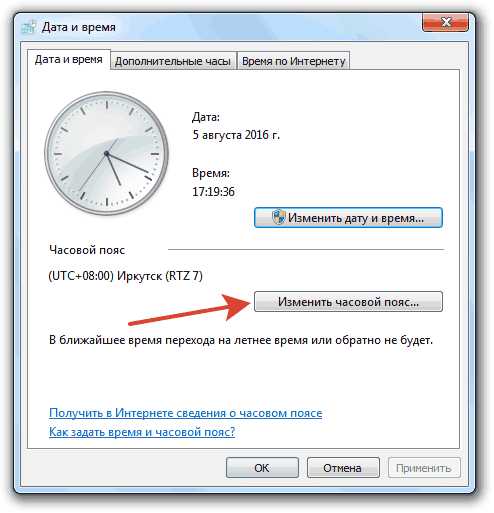
- Снимите отметку с пункта «Автоматический переход на летнее время и обратно».
После отключения опции вам останется только указать правильное время и сохранить изменения. Больше часы не будут скакать на час вперед или назад. Если это не помогает и время всё равно сбивается, отключите синхронизацию по интернету.
- Нажмите на часы, перейдите к изменению настроек.
- Зайдите на вкладку «Время по интернету». Нажмите «Изменить параметры».
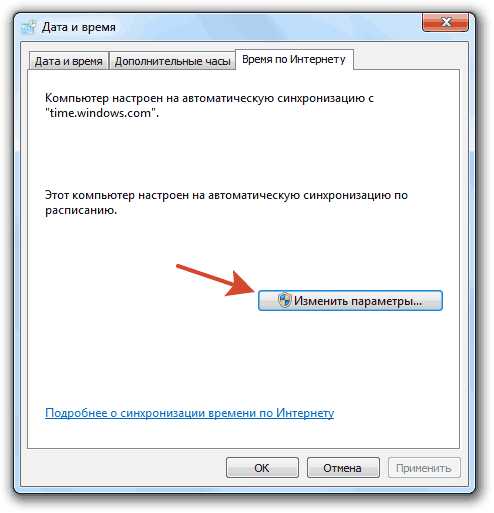
- Уберите отметку с пункта «Синхронизировать с сервером» или попробуйте выбрать другой адрес.

Время перестанет синхронизироваться автоматически. Чтобы часы не отставали и не спешили, настраивайте их вручную. Используйте сервис Яндекс.Время, чтобы точно настроить часы на ноутбуке.
Замена батарейки
Если время и дата сбиваются постоянно после выключения ноутбука, то здесь отключение синхронизации и автоматического перехода не поможет. Почему так происходит? Чаще всего причиной становится севшая батарейка, которая дает энергию для хранения определенного количества данных после выключения ноутбука. В частности, именно в этой памяти содержатся сведения о системном времени, поэтому если батарейка не работает, но и часы постоянно сбиваются.
Но прежде чем заменять батарейку, необходимо до неё добраться и убедиться, что она действительно села. В ноутбуке это сделать сложнее, чем в системном блоке, потому что лэптоп фактически придется полностью разобрать. Если вы ранее никогда этого не делали, обратитесь в сервисный центр, чтобы исключить появление более серьезных проблем из-за собственных ошибок. Если вы всё же решили рискнуть и разобрать лэптоп самостоятельно, найдите инструкцию по разбору своей модели.
Диагностировать, виновата ли батарея в том, что время постоянно сбивается, можно с помощью вольтметра. Подключите черный щуп к «земле», а красный – к «+» батарейки. Если напряжение ниже 2,75В, то проблема точно в батарейке. Почему именно это значение? Оно было выведено в результате практических опытов. При напряжении ниже 2,75В время и дата не сохраняется.
Отремонтировать батарейку нельзя, устранить сбой поможет только замена элемента питания. В системном блоке компьютера эта операция занимает минут 15, но на ноутбуке придется потратить больше времени. В лэптопе замена CMOS батарейки требует доступа к материнской плате, получить который часто можно только после извлечения модулей ОЗУ, жесткого диска и многочисленных шлейфов.
Неизвестно почему, но некоторые производители ноутбуков решили не размещать элемент питания в специальном гнезде, а припаяли его к материнской плате или присоединили с помощью проводов. Замена такой батарейки усложняется еще больше. Поэтому нужно обязательно использовать схему разбора. Общий порядок разбора такой:
- Отключить лэптоп от сети, извлечь аккумулятор.
- Снять крышку. Аккуратно вытащить жесткий диск, под которым обычно и находится батарейка CMOS.
- Заменить элемент питания и собрать ноутбук в обратном порядке.
Важно: даже если вы пользуетесь мануалом по разборке конкретной модели ноутбука, сфотографируйте, какие элементы где находятся. Обращайте внимание на длину винтиков. Если вкрутить длинный винт там, где должен быть короткий, можно вызвать короткое замыкание при включении ноутбука.
Если батарея соединяется с материнской платой с помощью проводов, то припаивать их напрямую нельзя, так как велика вероятность взрыва. Покупайте сразу батарейку с проводами или закрепите провода с помощью скотча и термоусадочной трубки.
Другие причины сбоя
Если даже после замены батареи CMOS время продолжает сбиваться, то дело точно не в самом элементе питания. Ниже приведен еще ряд моментов, на которые следует обратить при возникновении проблем с системным временем:
- Возможно, в процессе эксплуатации системная плата ноутбука вышла из строя. Не полностью, раз лэптоп включается и работает. Проблемы могли возникнуть только в южном мосту, где и располагаются Real Time Clock – часы, отвечающие за корректное отображение системного времени.
- Статические разряды также могут вызывать сбои в работе CMOS. Пыль, неисправные комплектующие, движущиеся элементы создают стоическое напряжение, которое влияет на батарейку.
- Устаревшая версия BIOS – еще одна маловероятная, но все-таки возможная причина. Примечательно, что иногда даже не требуется обновлять BIOS (новой версии может и не быть). Достаточно переустановить ту версию, что уже есть, чтобы проблема исчезла.
Это достаточно редкие причины, но они встречаются, поэтому нужно быть к ним готовым, потому что нет смысла покупать новую батарейку, если, например, на материнской плате окислились контакты или есть какие-то проблемы с BIOS.
Сбивается дата и время на ноутбуке или компьютере. Что делать?
 В любой момент пользователи компьютера или ноутбука могут столкнуться с ситуацией, когда дата и время отображается неправильно. Чем это чревато? Некорректно установленная дата и время могут вызывать ряд проблем, связанных с работой компьютера. Это может быть и отказ запуска программ, и невозможность посещать некоторые сайты и многое другое.
В любой момент пользователи компьютера или ноутбука могут столкнуться с ситуацией, когда дата и время отображается неправильно. Чем это чревато? Некорректно установленная дата и время могут вызывать ряд проблем, связанных с работой компьютера. Это может быть и отказ запуска программ, и невозможность посещать некоторые сайты и многое другое.
Существует 5 основных причин появления подобной ситуации, которые мы и разберем в этой статье.
1 причина. Износ батарейки материнской платы
Если на часах время и год не соответствует действительности, то есть постоянно показывает на пару лет назад, то скорей всего села батарейка материнской платы. Зачем она нужна? На материнских платах любой компьютерной техники, будь-то ноутбук или компьютер, есть батарейка («таблетка»), функция которой заключается в том, чтобы после выключения устройства сохранять данные BIOS, соответственно дату и время.
Признаком того, что пришло время менять батарейку может стать также появление перед загрузкой Windows черного экрана «CMOS checksum error – Default loaded» с просьбой нажать клавишу F1 или F2 для введения необходимых настроек.
Устраняется данная проблема путем замены испорченной батарейки на новую. В настольном компьютере это сделать намного легче, нежели на ноутбуке. Для смены батарейки на компьютере необходимо снять боковую крышку системного блока, найти на материнской плате батарейку и произвести замену. Важно! Для питания материнской платы используются батарейки 3 типов, поэтому перед покупкой новой демонтируйте севшую, покажите продавцу и приобретите аналогичную.

Каждый ноутбук имеет свои конструктивные особенности, поэтому, не имея специальных навыков и оборудования произвести даже замену батарейки может быть проблематично. Если на ноутбуке постоянно сбивается время, то лучше все-таки обратиться в сервисный центр, а не пытаться самостоятельно устранить проблему, чтобы к неправильно отображаемой дате не добавилась еще и поломка корпуса или того хуже, не пришлось потом производить ремонт материнской платы.
2 причина. Неверно выбранный часовой пояс
Еще одной причиной, почему некорректно отображается дата и время, может быть неверно установленный часовой пояс, который не соответствует реальному географическому положению. В таком случае после каждого запуска компьютера он будет синхронизировать время с выставленным часовым поясом и соответственно устанавливать время с определенной разницей.
Чтобы устранить проблему достаточно нажать на панель часов и внести соответствующие изменения в часовой пояс. Если произведенные действия не привели к нужному результату, есть еще несколько причин, почему может сбиваться дата.


3 причина. Программы-активаторы
Программы-активаторы предназначены для сброса отсчета использования тестового периода платных приложений. Они вносят изменения в дату и время, таким образом, продляя срок тестового (бесплатного) периода использования софта.
Если на вашем компьютере или ноутбуке установлено подобное программное обеспечение попробуйте деинсталлировать его. Если после удаления активатора ничего не изменилось, дата по-прежнему отображается неправильно, переустановите операционную систему.
4 причина. Вирусы
Вирусы способны доставлять немало проблем владельцам компьютерной техники. Они могут вносить изменения в различные системные файлы, в частности те, которые отвечают за вывод даты и времени.
Чтобы избавить себя от подобной неприятности просканируйте операционную систему антивирусной программной, а лучше сразу несколькими, не только той, что уже установлена на ПК. После выявления вредоносного кода произведите очистку.
5 причина. Неисправность материнской платы
Если при помощи вышеперечисленных действий так и не удалось установить отображение правильной даты и времени, возможно, причина кроется в материнской плате. Статические разряды, различные дефекты материнки могут приводить к сбросу БИОСа. Диагностировать и устранить данную проблему помогут специалисты сервисного центра Мастерсити.
В большинстве случаев именно эти факторы приводят к некорректному выводу даты и времени. Если вы внимательно перечитали статью и все сделали правильно, то проблем с тем, что сбивается дата и время на ноутбуке или компьютере возникать не должно.
Что делать, если на компьютере постоянно сбивается время
Казалось бы, ну и что, если постоянно сбивается время на компьютере и (или) дата? Что это, сильно важно? Оказывается, да.
Поскольку время и дата нужны постоянно не только самому пользователю (в конце концов, пользователь может просто посмотреть в календарь или на часы вне компьютера), но и компьютеру тоже.
Например, обновления операционной системы и антивирусов, так или иначе, опираются на конкретное время и дату.
Попробуйте установить в Вашем компьютере какую-нибудь будущую, еще не наступившую дату. И попытайтесь после этого обновить антивирус. Получилось? Вряд ли…
Современный компьютер, как и современный человек, должен ориентироваться во времени. Должен точно знать текущий момент времени, иначе могут сбиться программы и настройки.
Значит, дата и время в компьютере не должны сбиваться!
Есть лишь несколько причин, из-за которых может постоянно сбиваться дата и время на компьютере. Причем проблемы легко устраняются.
Батарейка BIOS
Батарейка BIOS
Наиболее распространенной причиной, почему сбивается время на компьютере, является проблема в батарейке BIOS на материнской плате, которую уже пора менять. Стоит обратить внимание, что в этом случае сбивается не только время, но и дата.
Причем есть закономерность: происходит это каждый раз после отключения питания системного блока.
Проблема решается заменой батарейки. Это процедура простая:
- Вначале выключите и обесточьте компьютер.
- Затем откройте крышку системного блока.
- Найти батарейку BIOS легко, она одна такая: круглая, серебристого цвета, размером с пятикопеечную монету.
- Разжав фиксатор, аккуратно снимите ее с материнской платы.
- Изучив ее маркировку, приобретите такую же. Еще лучше – взять ее для образца в компьютерный магазин.
- Новую батарейку вставляете на место и можно включать компьютер.
- Не забудьте настроить текущие время и дату на компьютере.
Сложнее замена батарейки BIOS осуществляется в ноутбуках и нетбуках (не путайте с аккумуляторной батареей). Если нет опыта и подходящего инструмента по разборке ноутбуков и нетбуков, то лучше обратиться к знакомым специалистам или в сервисный центр.
Заодно можно заказать очистку ноутбука (нетбука), поскольку если уж в нем испортилась батарейка, то наверняка за прошедшее время внутри корпуса накопилось много пыли, которую надо удалить. И одновременно, следует обслужить системы охлаждения, особенно важные для компактных устройств.
Неправильный часовой пояс
Время может сбиваться в результате неверного выставленного в системных часах часового пояса. Тогда при синхронизации времени компьютер получает данные, не соответствующие Вашему региону. В итоге часы корректируются неверно.
Для исправления наведите курсор на панель часов в правом нижнем углу экрана (цифра 1 на рис. 1) и кликните на левую кнопку мышки. А затем кликните по ссылке «Изменение настроек даты и времени» (цифра 2 на рис. 1).

Рис. 1 Ищем настройки часового пояса, даты и времени на компьютере
Внесите изменения в настройках времени, даты (цифра 1 на рис. 2) и выставьте верный часовой пояс (цифра 2 на рис.2). Дополнительные инструкции при желании можно получить, кликнув по ссылке «Как задать время и часовой пояс» (цифра 3 на рис. 2).
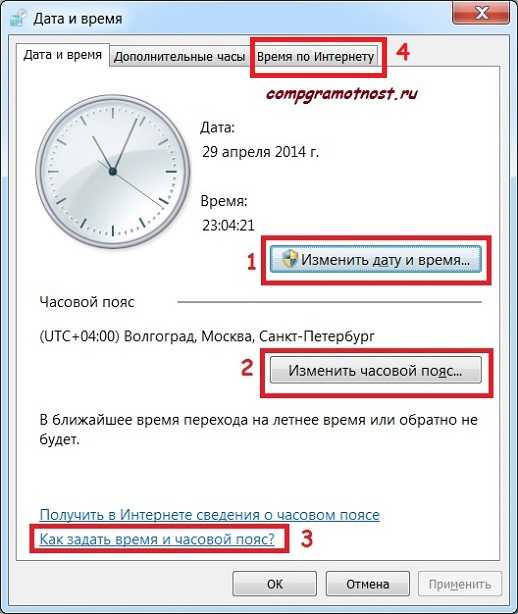
Рис. 2 Проверяем и исправляем самостоятельно настройки часового пояса, времени и даты на компьютере
Синхронизировать компьютерные часы с часами в Интернете я не рекомендую, хотя такая возможность в данной программе есть (вкладка «Время по Интернету», отмеченная цифрой 4 на рис. 2). Почему не рекомендую? Ведь, казалось бы, такой удобный сервис, когда часы автоматически «подправляются», синхронизируются с эталонными часами, размещенными в Интернете.
Дело в том, что с некоторого момента времени в нашей стране время перестали переводить с зимнего на летнее и наоборот, а по всему миру это продолжают делать. Делается этот перевод и в Интернете. Поэтому, если синхронизировать время ПК с временем в Интернете, то при переводе стрелок часов по всему миру, часы будут переведены и в компьютере. Соответственно, время станет отображаться неправильно, не так, как это установлено в нашей стране.
Другие причины, почему сбивается время на компьютере
Крайне редко часы сбиваются вследствие других причин. Например, из-за утилит активаторов, которые сбрасывают тестовый срок для платных программ, чтобы пользоваться ими бесплатно. Они могут менять время, продлевая работу таких программ.
Лучше не пользоваться такими программами. Иначе, обеспечивая работоспособность одних программ, мы можем испортить работу других, причем довольно важных программ, например, программ обновления антивирусов. В итоге «словим» вирусов из-за сбоев обновления антивирусной программы. Хорошего в этом, прямо скажем, мало.
Иногда причиной сбоев могут стать сами компьютерные вирусы (которых мы уже «словили»!), которые внедрились в системные файлы. При подозрении заражения ПК, проверьте систему антивирусной программой. Хотя в такой ситуации, приводящей к сбоям даты и времени, может потребоваться не просто «лечение», а полная переустановка операционной системы.
Плавающие причины сбоев даты и времени на компьютере
Некоторые пользователи могут столкнуться с «плавающими» проблемами сбоев даты и (или) времени. Например, иногда время может сбиваться при выключении компьютера и последующем включении, а иногда – нет.
Или может сбиваться только время, а дата при этом сохраняется, а в следующий раз может и дата «поплыть». Дата может «плавать» как в прошлое (например, показывает 2000 год), так и в будущее (например, 2099 год).
Время может обнуляться (00:00:00 на момент включения ПК), а может и сохраняться на момент предыдущего выключения, как будто оно «застыло» на той отметке «вчера» (например, на вчерашней отметке 20:43:49).
Плавающие проблемы не менее опасны и коварны, чем постоянные сбои времени и (или даты).
Батарейка BIOS полуживая
Плавание проблемы, отсутствие четкого повторения сбоев может быть вызвано тем, что батарейка BIOS еще немного «жива».
Например, если вчера Вы поработали на компьютере дольше обычного, и сегодня включили его раньше обычного времени, то батарейки BIOS может «хватить» на этот период отключения ПК, чтобы запомнить и сохранить дату и добросовестно «отсчитывать» время. Соответственно, при включении компьютера Вы не видите проблем.
Но стоит только выключить компьютер пораньше обычного, а включить назавтра позже обычного – «пожалуйте Вам с кисточкой», дата и время уже сбились, ресурса батарейки BIOS нам не хватило на более длительный промежуток времени выключения ПК.
Длительное отключение компьютера
Плавающие проблемы могут возникнуть после длительного отключения ПК, например, на месяц или того больше. Это опять же служит первым признаком того, что батарейка BIOS уже «полуживая», она не выдерживает длительные периоды не работы компьютера, длительные периоды отключения компьютера от электрической сети 220В.
Вывод по плавающим проблемам
Плавающие проблемы нужно решать, не дожидаясь, пока они не превратятся в постоянные проблемы. Решать по тем же правилам, что были описаны выше для постоянных проблем сбоев даты и (или) времени:
- отказ от применения программного обеспечения, самостоятельно регулирующего время в ПК,
- проверка на наличие вирусов, их лечение.
- Или даже решать переустановкой операционной системы, если другие методы не позволяют избавиться от проблемы, когда сбивается дата и время на компьютере.
Правильные дата и время – это залог и важный признак нормальной работы компьютера.
В то же время, если Вы видите сбои даты и (или) времени (постоянные или плавающие), то это указывает на неисправность аппаратной или программной части ПК. Такой компьютер надо ремонтировать, не дожидаясь развития последствий от неправильной установки даты и (или) времени.
P.S. Статья закончилась, но можно еще почитать:
Архивация данных средствами Windows 7
Для разблокировки отправьте sms?
Сайты-лохотроны и вирусный софт – как обезопасить свой компьютер
Старый ноутбук: разряжается аккумуляторная батарея
Включение и выключение компьютера
Получайте актуальные статьи по компьютерной грамотности прямо на ваш почтовый ящик. Уже более 3.000 подписчиков
.Важно: необходимо подтвердить свою подписку! В своей почте откройте письмо для активации и кликните по указанной там ссылке. Если письма нет, проверьте папку Спам.
Почему сбивается время на компьютере или ноутбуке и что с этим делать
Почему сбивается время в настройках системы
В этой статье речь пойдёт о такой часто встречающейся проблеме, как сбивающиеся настройки времени в компьютере или ноутбуке. Проявляется эта проблема в основном после отключения электропитания ПК. Дело в том, что для поддержания актуального времени и настроек в системе во время отключенного электропитания существует подсистема называемая CMOS. Эта система в свою очередь получает питание от литиевой батарейки такого типа как CR2016 80 mAh 3 V . В среднем такая батарейка служит от 3-х до 5-ти лет.
После выхода из строя этой батарейки, происходит сброс настроек и времени системы на установки по умолчанию. Когда происходит сбой, система выдаёт ошибку во время прохождения POST: Pres F1 or Del to enter setup. Или:
- CMOS Battery Failed
- CMOS Battery State Low
- System Battery Is Dead
- System Battery Is Dead – Replace And Run Setup
- CMOS Battery Has Failed
- State Battery CMOS Low
- CMOS Checksum Bad
- CMOS Checksum Error
- CMOS Checksum Failure
- CMOS Checksum Error – Default Loaded
- System CMOS Checksum Bad
- CMOS Date/Time Not Set
- CMOS Time and Date Not Set
- Real Time Clock Error
- Real Time Clock Failure
- CMOS System Option Not Set
- EISA CMOS In operational
- EISA Configuration Checksum Error
Исправляется эта проблема в основном заменой батарейки. В ПК это не представляет собой особой проблемы, так как находится батарейка на материнской плате обычно в легкодоступном месте и меняется без особых трудностей. Другое дело ноутбуки. Там для замены батарейки нужно разобрать ноутбук иногда достаточно основательно, чтобы добраться до батарейки. Кроме того в ноутбуках встречаются впаянные батарейки (правда бывает такое довольно редко), тогда поможет только сервисный центр, где в наличии есть такие батарейки и возможность их перепаять.
Кроме неисправности батарейки, которая подпитывает подсистему CMOS, может быть так, что неисправна сама подсистема CMOS. Эта проблема гораздо серьёзнее и решается не так просто, как замена батарейки. Иногда возникшую проблему с CVOS можно исправить перепрошивкой BIOS. Правда не всегда это помогает и нужно менять материнскую плату. Правда такая проблем как сбивание настроек не стоит того чтобы из-за этого менять материнскую плату. Если к компьютеру будет постоянно подключено питание, то настройки сбиваться не будут.
Вторая возможная причина сбоя настроек времени заключается в неправильно установленном часовом поясе. Если вы указали другой часовой пояс, или, например, вы переустановили виндовс, время, отображаемое внизу рабочего стола, не будет соответствовать действительному. Что бы избавиться от этой проблемы, нужно зайти в настройки даты и времени и указать часовой пояс, соответствующий вашему местоположению.
Порядок изменения часового пояса windows
1. Нажимаем правой кнопкой мышки на панели трея (где расположены часы)
2. Выбираем пункт меню Настройка даты и времени
3. Нажимаем Изменить часовой пояс
4. В открывшемся окне выбираем нужный часовой пояс и нажимаем ok.











